
如果要在ppt中做缩略图预览,如何做缩略图?让我们来看看详细的教程。
软件名称:PowerPoint2017简体中文免费完整版软件大小:60.7MB更新时间:2016-12-12立即下载软件名称:islide (islide PPT插件)v6.2.0.2官方中文免费版软件大小:992KB更新时间:2021-04-14立即下载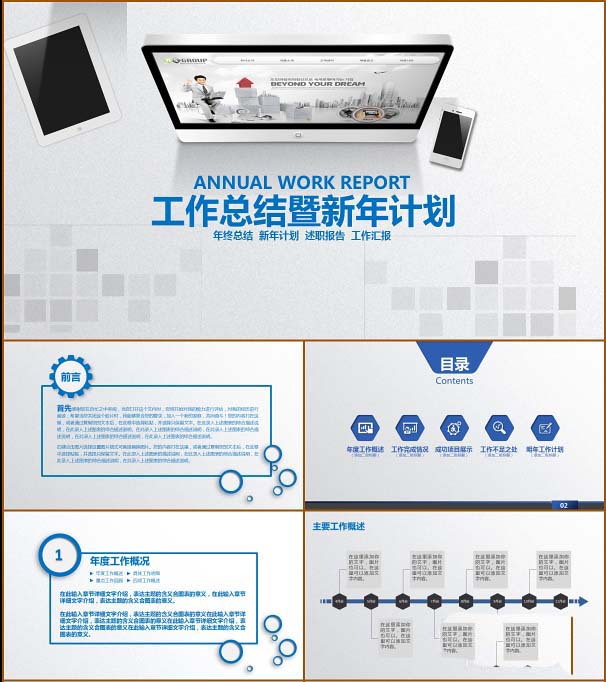 。
。
1.首先,PPT的版本需要是2010或更高版本,否则插件不支持。如果不想升级PPT版本,那么2007版本的PPT可以使用NordriTools插件,它是iSlide的前身,支持2007版本的PPT生成缩略图。我在这里的演示中使用了office 2016的PPT。建议你也升级到最新版本,功能更多,实现更快。
2.PPT版本满足要求后,下载一个islide插件。百度直接搜索islide插件,可以看到官网。直接在官网下载一个。
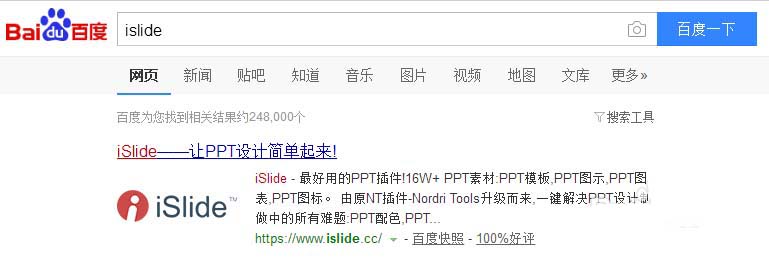
3.下载后双击运行,按照提示逐步安装插件。安装后重启PPT软件。
4.打开PPT软件后,我们可以看到菜单栏中有一个菜单[islide]。
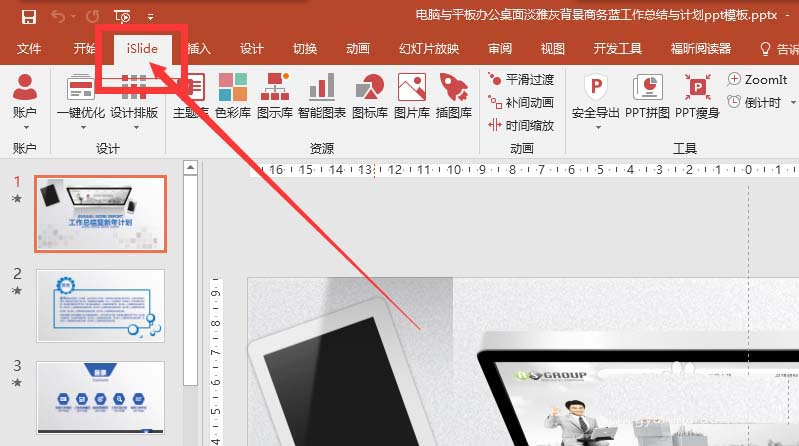
5.在菜单栏侧面,点击【PPT拼图】,会显示正在导出。如果PPT页面很多,需要很长时间。耐心等待,可以看到整个PPT的缩略图已经生成。如图。
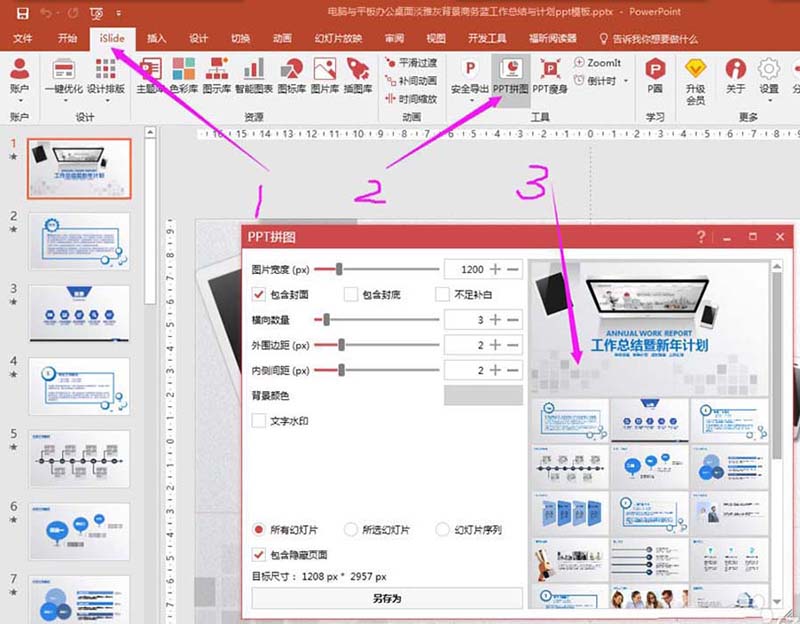
6.在弹出的PPT拼图界面,可以导出拼图的分辨率、横数、背景颜色等参数,根据实际需求进行设置。
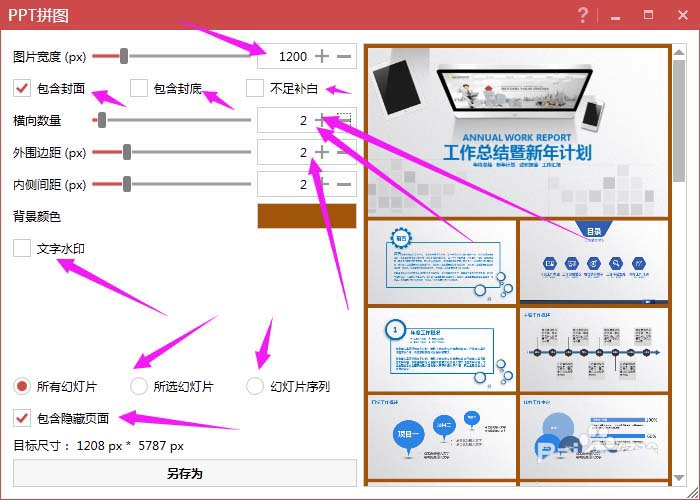
7.最后,我们点击另存为,然后选择保存位置导出整个PPT的缩略图。
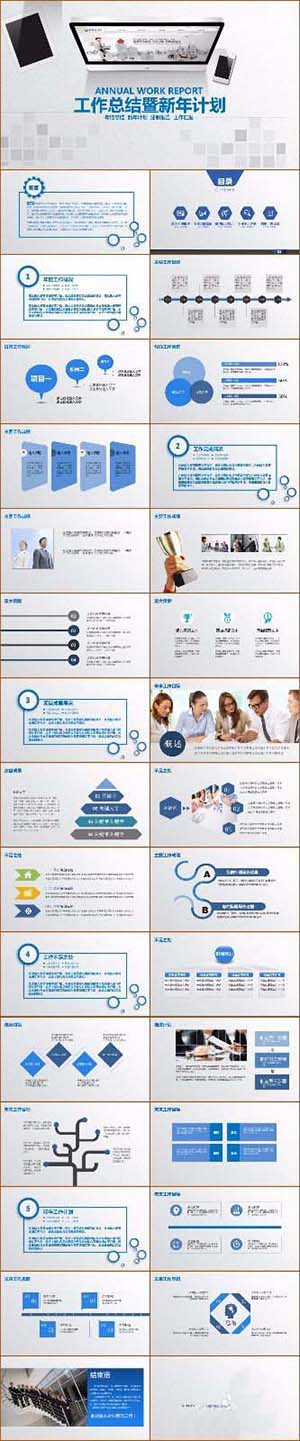
以上是ppt制作缩略图效果的教程,希望大家喜欢,请继续关注。
相关建议:
如何在ppt中给图形添加平行光的长阴影?
如何将PPT的所有内容保存成无缝的长图?
如何用ppt制作长图?制作ppt长图的三种方法。